Zalo Shop là một công cụ giúp bạn bán hàng, tiếp cận khách hàng ngay trên nền tảng Zalo. Vậy cách tạo Zalo Shop thế nào? Các bước thực hiện ra sao? Hãy cùng Tải Zalo về máy tính tham khảo ở bài viết dưới đây nhé.
Tìm hiểu về Zalo Shop
Zalo Shop là một tính năng mới ra mắt của Zalo. Với mục tiêu giúp người dùng là người bán, doanh nghiệp có thêm phương thức để quảng bá sản phẩm, tương tác với khách hàng của mình.
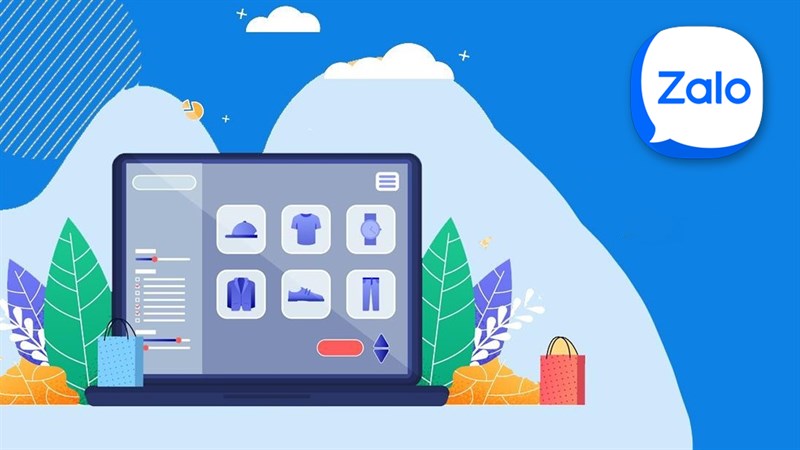
Việc tạo Zalo Shop mang lại một số lợi ích như sau:
Với người bán:
- Dễ dàng tiếp cận khách hàng: Zalo vốn là nền tảng mạng xã hội lớn, kết nối hơn 74+ triệu người dùng tại Việt Nam. Do đó, việc bạn tạo gian hàng trên Zalo giúp khách hàng biết đến và tiếp cận với sản phẩm của bạn dễ dàng hơn.
- Dễ dàng tương tác với khách hàng: Khi lập Zalo Shop, tài khoản Zalo của Shop bạn sẽ tự động gửi tin nhắn mỗi khi có khuyến mãi, chương trình ưu đãi tới khách hàng đăng ký kênh. Do đó, bạn không cần mất nhiều thời gian để đi truyền thông cho hoạt động của mình.
- Tiết kiệm: Hiện nay, việc xây dựng gian hàng trên Zalo là hoàn toàn miễn phí. Do đó, bạn hoàn toàn có thể chọn Zalo là nơi bán hàng online, coi đây là một sàn thương mại điện tử.
- Đơn giản, dễ thao tác: Việc xây dụng Zalo Shop vô cùng đơn giản. Chỉ cần vài thao tác cùng với một số thông tin cơ bản liên quan là bạn đã có thể xây dựng gian hàng trên nền tảng này.
Với người mua:
- Dễ dàng tiếp cận sản phẩm: Zalo sẽ tự động gửi thông báo về các chương trình ưu đãi của shop mà bạn quan tâm về tài khoản Zalo của bạn. Do đó, bạn sẽ dễ dàng tham gia các đợt khuyến mãi lớn, cũng như dễ dàng tiếp cận các thông tin về sản phẩm.
- Giao diện dễ dùng: Các gian hàng trên Zalo được thiết kế đơn giản, tốc độ truy cập cao. Nhờ vậy, bạn có thể xem và đặt mua hàng nhanh chóng, thuận tiện, không bị gián đoạn.
- An toàn: Khi sử dụng Zalo, bạn hoàn toàn có thể yên tâm thông tin cá nhân sẽ được bảo mật tuyệt đối. Ngoài ra, mọi Zalo Shop đều được Zalo xét duyệt gắt gao, kiểm tra thường xuyên. Vì vậy, các gian hàng trên Zalo đều là đáp ứng đủ uy tín, cam kết chất lượng với khách hàng.
Hướng dẫn cách tạo Zalo Shop
Bước 1: Tạo Zalo Official Account
Zalo Official Account( Zalo OA) là tài khoản chính thức của một doanh nghiệp. Đây sẽ là kênh thông tin, thông báo, quảng bá sản phẩm tới khách hàng. Đồng thời cũng là nơi nhận phản hồi, thắc mắc từ người mua.
Để tạo tài khoản Zalo OA, bạn truy cập đường link https://oa.zalo.me/manage. > Đăng nhập vào tài khoản Zalo cá nhân của bạn. Bạn có thể sử dụng số điện thoại, mật khẩu hoặc quét mã QR để đăng nhập.
.jpg)
Bước 2: Tạo Official Account mới
Bạn nhấp vào mục “Tạo Official Account mới” để tạo tài khoản
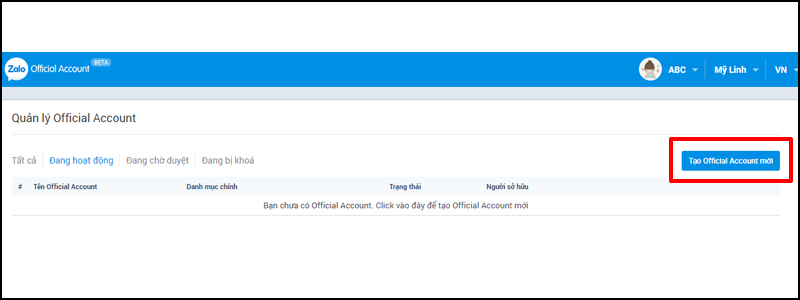
Bước 3: Chọn loại tài khoản Official Account
Có 3 loại tài khoản cho bạn lựa chọn: tài khoản Doanh nghiệp, tài khoản Nội dung và tài khoản Cơ quan nhà nước. Để tạo Zalo Shop, bạn chọn tài khoản Doanh nghiệp để nhận những tiện ích sau đây:
– Gửi 4 tin/tháng cho khách hàng quan tâm kênh
– Tin nhắn hiển thị trong hộp thư cá nhân
– Nhắn tin, tương tác trực tiếp với khách hàng
– Tạo gian hàng, thêm sản phẩm
.jpg)
Bước 4: Chọn danh mục kinh doanh
Bạn nhấp vào biểu tượng mũi tên ở phần “Danh mục con”. Màn hình sẽ hiển thị các danh mục kinh doanh được phép tại Zalo. Bạn kéo và chọn đến danh mục kinh doanh của mình. Sau khi hoàn thành thì chọn “Tiếp tục” để thực hiện bước tiếp theo.
.jpg)
Bước 5: Nhập thông tin liên quan
Tại đây bạn sẽ nhập tên tài khoản Zalo OA của mình. Lưu ý, tên tài khoản giới hạn 2-40 ký tự.
Tiếp theo tại “Thông tin mô tả”, bạn nhập các thông tin giới thiệu về doanh nghiệp của mình như loại sản phẩm kinh doanh, mục tiêu, sứ mệnh. Lưu ý ký tự giới hạn từ 20-500 ký tự và yêu cầu phần thông tin được gõ dưới dạng tiếng Việt có dấu.
.jpg)
Bước 6: Cập nhật ảnh đại diện và ảnh bìa
Bạn chọn biểu tượng máy ảnh trên màn hình. Sau đó tải ảnh mà bạn muốn đặt là ảnh bìa trên Zalo Shop. Chọn “Tiếp tục” để đến bước tiếp theo.
.jpg)
Lưu ý, ảnh đại diện và ảnh bìa giới hạn dung lượng tối đa 1MB, chỉ hỗ trợ đăng ảnh định dạng JPG, PNG. Kích thước ảnh tối thiểu 150×150 pixel và 320×180 pixel đối với ảnh bìa.
Bước 7: Nhập địa chỉ của doanh nghiệp
Tại phần “Nhập địa chỉ”, bạn nhấp vào biểu tượng mũi tên ngược để chọn tỉnh/ thành phố, quận/huyện của mình. Tại ô “Nhập số nhà, phường, xã”, bạn nhập địa chỉ cơ sở kinh doanh cụ thể của mình. Lưu ý, các thông tin trên cần được khai báo xác thực, minh bạch để tránh những rủi ro không mong muốn xảy ra.
.jpg)
Bạn chọn “Hoàn tất” để kết thúc quá trình tạo tài khoản.
Tài khoản Zalo OA của bạn sẽ được xét duyệt trong vòng 7 ngày. Nếu sau 7 ngày bạn chưa nhận được phản hồi từ Zalo, bạn có thể gửi email về địa chỉ [email protected] để nhận được hỗ trợ từ đội ngũ nhân viên.
Lời kết
Trên đây là các bước hướng dẫn tạo tài khoản Zalo Shop nhanh chóng, đơn giản. Mong rằng với bài viết này, bạn sẽ có thể tạo được gian hàng trên Zalo để phục vụ cho hoạt động bán hàng online của mình. Nếu còn điều gì thắc mắc, vui lòng để lại lời nhắn dưới phần bình luận. Tải Zalo về máy tính sẵn sàng giải đáp mọi câu hỏi của bạn.
Đừng quên theo dõi Tải Zalo về máy tính để cập nhật nhiều thông tin hữu ích mỗi ngày.